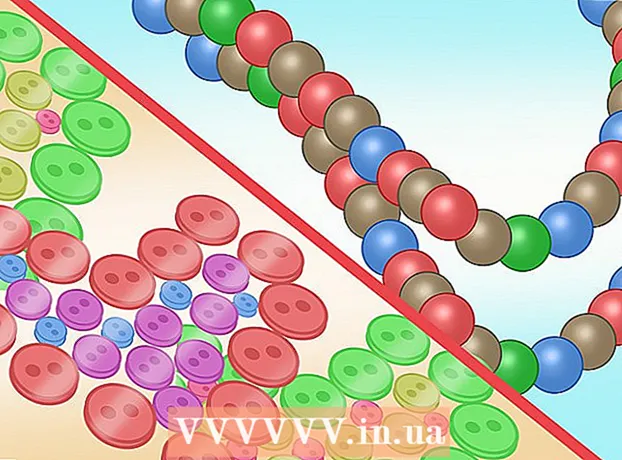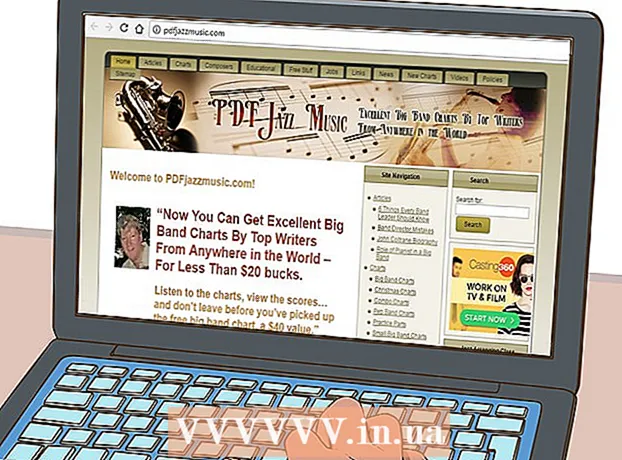מְחַבֵּר:
Randy Alexander
תאריך הבריאה:
4 אַפּרִיל 2021
תאריך עדכון:
1 יולי 2024

תוֹכֶן
WikiHow זה מלמד כיצד להתקין את הגרסה האחרונה של Java Runtime Environment (JRE) במחשב לינוקס.
צעדים
שיטה 1 מתוך 4: התקן על לינוקס שאינו סל"ד
לִפְתוֹחַ דף הורדת Java עבור Linux. תראה מספר אפשרויות.

נְקִישָׁה לינוקס. קישור זה נמצא באמצע העמוד. קובץ ההתקנה של Java יורד.- אתה יכול גם ללחוץ על גרסה לינוקס X64 אם ברצונך להתקין Java של 64 סיביות.
רשום את שם הקובץ. גרסת Java האחרונה היא הגרסה השמינית, אך יתכן שתזדקק למספר הגרסה המעודכן לאחר הקטע "8u" בסוף שם הקובץ.
- לדוגמה, הקובץ שלך עשוי להיקרא "jre-8u151", זו גרסה 8, עדכון 151.

פתח שורת פקודה. שלב זה ישתנה בהתאם לגירסת לינוקס, אך בדרך כלל תוכלו למצוא את שורת הפקודה על ידי פתיחת אפליקציית Terminal או לחיצה על הסרגל בחלק העליון או התחתון של המסך.
שנה את ספריית ההתקנה. יְבוּא CD היכנס ללוח הבקרה, לחץ פעם אחת על מקש הרווח ואז הזן את הנתיב (למשל / usr / java / לחץ על ואז לחץ ↵ היכנסו.

הזן את פקודת ההתקנה. סוּג זפת zxvfלחץ פעם אחת על סרגל הרווח ואז הזן את השם המלא של הקובץ. זה יהיה תלוי בגרסת Java ומתי הורדת אותה.- החל מאוקטובר 2017 תצטרך להיכנס זפת zxvf jre-8u151-linux-i586.tar.
ללחוץ ↵ היכנסו. Java יותקן במחשב בתיקיה שכותרתה "jre1.8.0_" היכן "", כאשר "עדכון" הוא מספר הגרסה (למשל: 151). פרסומת
שיטה 2 מתוך 4: התקן ב- RPM Linux
לִפְתוֹחַ דף הורדת Java עבור Linux. תראה מספר אפשרויות.
נְקִישָׁה סל"ד לינוקס באמצע הדף. קובץ ההתקנה של Java עבור RPM יורד.
- אתה יכול גם ללחוץ על גרסה RPM X64 של לינוקס אם אתה רוצה להתקין Java של 64 סיביות.
רשום את שם הקובץ. גרסת Java האחרונה היא הגרסה השמינית, אך ייתכן שתצטרך גם את מספר הגרסה המעודכן לאחר הקטע "8u" בסוף שם הקובץ.
- לדוגמה, הקובץ שלך עשוי להיקרא "jre-8u151", זו גרסה 8 ועדכון 151.
פתח שורת פקודה. שלב זה ישתנה בהתאם לגירסת לינוקס, אך בדרך כלל תוכלו למצוא את שורת הפקודה על ידי פתיחת אפליקציית Terminal או לחיצה על הסרגל בחלק העליון / התחתון של המסך.
הזן את פקודת השורש. סוּג סודו סו ולחץ ↵ היכנסו. שורת הפקודה תבקש את סיסמת המשתמש.
הזן את סיסמת החשבון שלך. הקלד את הסיסמה עבור החשבון והקש ↵ היכנסו. כל עוד יש לך גישה מתקדמת (או שורש) לחשבונך, זה יאפשר לך להתקין את Java.
- אם אין לך גישת שורש בחשבון, יהיה עליך להזין את הסיסמה לחשבון עם גישת שורש.
שנה את ספריית ההתקנה. יְבוּא CD היכנס ללוח הבקרה, לחץ פעם אחת על מקש הרווח ואז הזן את הנתיב (למשל / usr / java / לחץ על ואז לחץ ↵ היכנסו.
הזן את פקודת ההתקנה. סוּג סל"ד -ivh, לחץ פעם אחת על סרגל הרווח, הזן את השם המלא של הקובץ ואז הקש ↵ היכנסו. Java יותקן במחשב.
- שם הקובץ יהיה תלוי מתי אתה מוריד אותו. החל מאוקטובר 2017, יהיה עליכם להיכנס סל"ד -ivh jre-8u151-linux-i586.rpm ואז לחץ ↵ היכנסו.
- הורד את שדרוג הקבצים. יְבוּא סל"ד -Uvh jre-8u73-linux-i586.rpm ולחץ ↵ היכנסו. זה יבדוק אם קיימים עדכונים לחבילת Java ויישם אותם במידת האפשר. פרסומת
שיטה 3 מתוך 4: התקן באובונטו (OpenJDK)
פתח שורת פקודה. ללחוץ Ctrl+Alt+ט במקלדת או לחץ על סמל המסגרת השחור עם הלבן "> _" בצד שמאל של המסך.
הזן את פקודת העדכון. סוּג sudo apt-get update && sudo apt-get upgrade -y ולחץ ↵ היכנסו. רשימת החבילות תתרענן וכל העדכונים הזמינים יותקנו עבורך.
הזן את הסיסמה שלך אם תתבקש. אם תתבקש להזין סיסמת משתמש, יהיה עליך להזין אותה ולהקיש עליה ↵ היכנסו.
ודא שג'אווה אינה מותקנת. יְבוּא ג'אווה - גרסה ולחץ ↵ היכנסו. אם אתה רואה את ההודעה "התוכנית 'java' נמצאת בחבילות הבאות", פירוש הדבר שג'אווה לא הותקנה במחשב שלך.
- אם Java מותקן, אתה אמור לראות את שורת הפקודה המדווחת על הגירסה הנוכחית של Java במחשב שלך.
הזן את פקודת ההתקנה. יְבוּא sudo apt-get install-jre ברירת מחדל בשורת הפקודה, ואז לחץ על ↵ היכנסו. Java יותקן בספריית ברירת המחדל במחשב אובונטו שלך.
- אם פקודה זו לא עובדת, נסה להקליד sudo apt-get להתקין openjdk-8-jdk להחלפה
שיטה 4 מתוך 4: התקן באובונטו 16.04 באמצעות PPA
ראשית כל, מדובר בחבילת התקנה של צד שלישי, כך שמערכת ניהול החבילות של הפצת לינוקס (המכונה לרוב ההפצה) אינה יכולה למלא את החבילה הזו, לכן יש לנקוט בזהירות. ראשית, עם זאת, אתה עדיין צריך ללחוץ Ctrl+Alt+ט כדי לפתוח את הטרמינל.
וודא שהמערכת מעודכנת. לאחר הייבוא עדכון sudo apt-get && sudo apt-get upgrade -y הזן, המערכת תבקש ממך להזין את הסיסמה, הקלד את הסיסמה ולחץ ↵ היכנסושים לב כי לא יופיעו נקודות או כוכביות תוך כדי הקלדה וזה תקין.
- אמנם שלב זה אינו נדרש מבחינה טכנית, אך מומלץ תמיד לעשות זאת לפני התקנת תוכן כלשהו, לכן מומלץ לעדכן את המערכת על מנת למנוע בעיות רבות.
הוסף את מאגר ה- PPA למערכת. יְבוּא sudo add-apt-repository ppa: webupd8team / java ואז לחץ ↵ היכנסו.
עדכן שוב את רשימות החבילות. בבקשה תקליד עדכון sudo apt-get והמתין לרעננות החבילות.
התקן את החבילה. יְבוּא sudo apt-get install oracle-java9-installer -y.
- יתכן שתתבקש להזין סיסמה ואז הזן והקש ↵ היכנסושים לב כי לא יופיעו נקודות או כוכביות תוך כדי הקלדה וזה תקין.
הגדר את Oracle Java כברירת מחדל. בנגזרות רבות של אובונטו, OpenJDK הוא בדרך כלל Java המשמש כברירת מחדל. אם ברצונך ש- Java של Oracle ישמש כברירת מחדל, עליך להיכנס sudo apt להתקין את oracle-java9-set-default. פרסומת
עֵצָה
- למרות שישנן דרכים רבות לטעון ג'אווה באמצעות ממשק תוכנה (כגון ממשק המשתמש הגרפי - GUI), תהליך ההתקנה ייקח פחות זמן במידה ותשתמש בשורת הפקודה.
אַזהָרָה
- אורקל ג'אווה כבר לא נתמכת באובונטו. אתה יכול להשתמש ב- OpenJDK (הגרסה החינמית של Oracle Java) במקום זאת.
- אורקל אינה מפיצה את package.deb, כל חבילה.deb של Oracle Java מגיעה מצד שלישי ועלולה להזיק למערכת שלך.